
કેટલીકવાર જ્યારે વપરાશકર્તાઓ વેબ બ્રાઉઝરમાં શામેલ હોય ત્યારે વપરાશકર્તાઓને સમસ્યા હોઈ શકે છે. તે છે, પૃષ્ઠ પર ટેક્સ્ટ છે, પરંતુ ત્યાં કોઈ ચિત્રો નથી. આગળ, અમે બ્રાઉઝરમાં છબીઓને કેવી રીતે સક્ષમ કરવું તે જોઈશું.
બ્રાઉઝરમાં ચિત્રોને સક્ષમ કરવું
ઘણા બધા છે તે હકીકતના કારણો, ઉદાહરણ તરીકે, તે ઇન્સ્ટોલ કરેલ એક્સ્ટેન્શન્સ, બ્રાઉઝરમાં સેટિંગ્સમાં ફેરફાર, સાઇટ પરની સમસ્યાઓ, વગેરે સાથે સંકળાયેલા હોઈ શકે છે. ચાલો શોધી કાઢીએ કે આ પરિસ્થિતિમાં શું થઈ શકે છે.પદ્ધતિ 1: કૂકીઝ અને કેશ સફાઈ
કૂકીઝ અને કેશ ફાઇલોને સાફ કરીને સાઇટ ડાઉનલોડ સમસ્યાઓ ઉકેલી શકાય છે. નીચે આપેલા લેખો તમને બિનજરૂરી ટ્રૅશને સાફ કરવામાં મદદ કરશે.
વધુ વાંચો:
બ્રાઉઝરમાં સફાઈ કેશ
બ્રાઉઝરમાં કૂકીઝ શું છે
પદ્ધતિ 2: છબીઓ લોડ કરવાની પરવાનગી તપાસો
ઘણા લોકપ્રિય બ્રાઉઝર્સ તમને વેબ પૃષ્ઠના ડાઉનલોડને ઝડપી બનાવવા માટે સાઇટ્સ માટે છબીઓને લોડ કરવાની મંજૂરી આપે છે. ચાલો જોઈએ ચિત્રોના પ્રદર્શનને કેવી રીતે ચાલુ કરવું.
- ચોક્કસ સાઇટ પર ખુલ્લી મોઝિલા ફાયરફોક્સ અને તેના સરનામાંની ડાબી બાજુએ "માહિતી બતાવો" ક્લિક કરો અને તીર પર ક્લિક કરો.
- આગળ, "વધુ" પસંદ કરો.
- વિંડો પ્રારંભ થશે, જ્યાં તમારે રીઝોલ્યુશન ટેબ પર જવાની જરૂર છે અને "અપલોડ છબીઓ" કૉલમમાં "મંજૂરી" નો ઉલ્લેખ કરો.
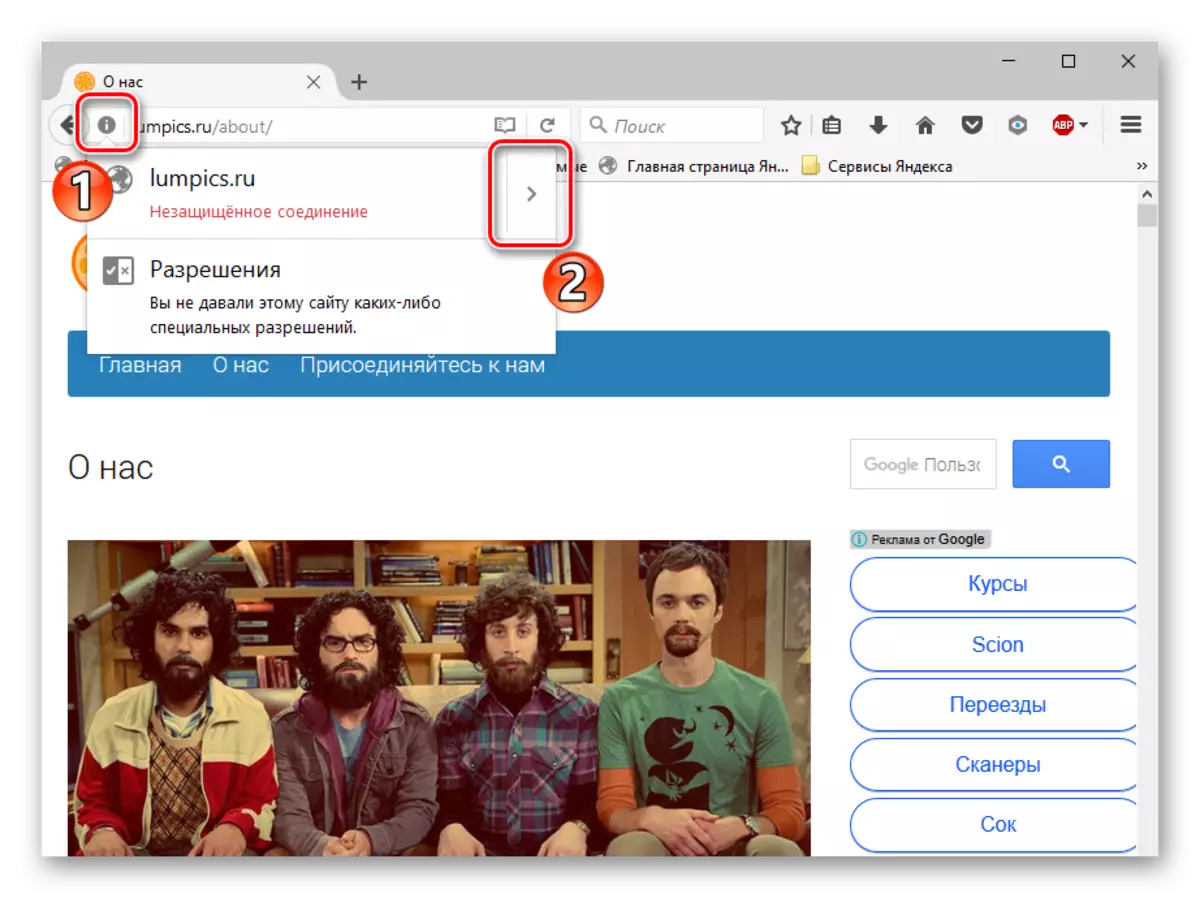
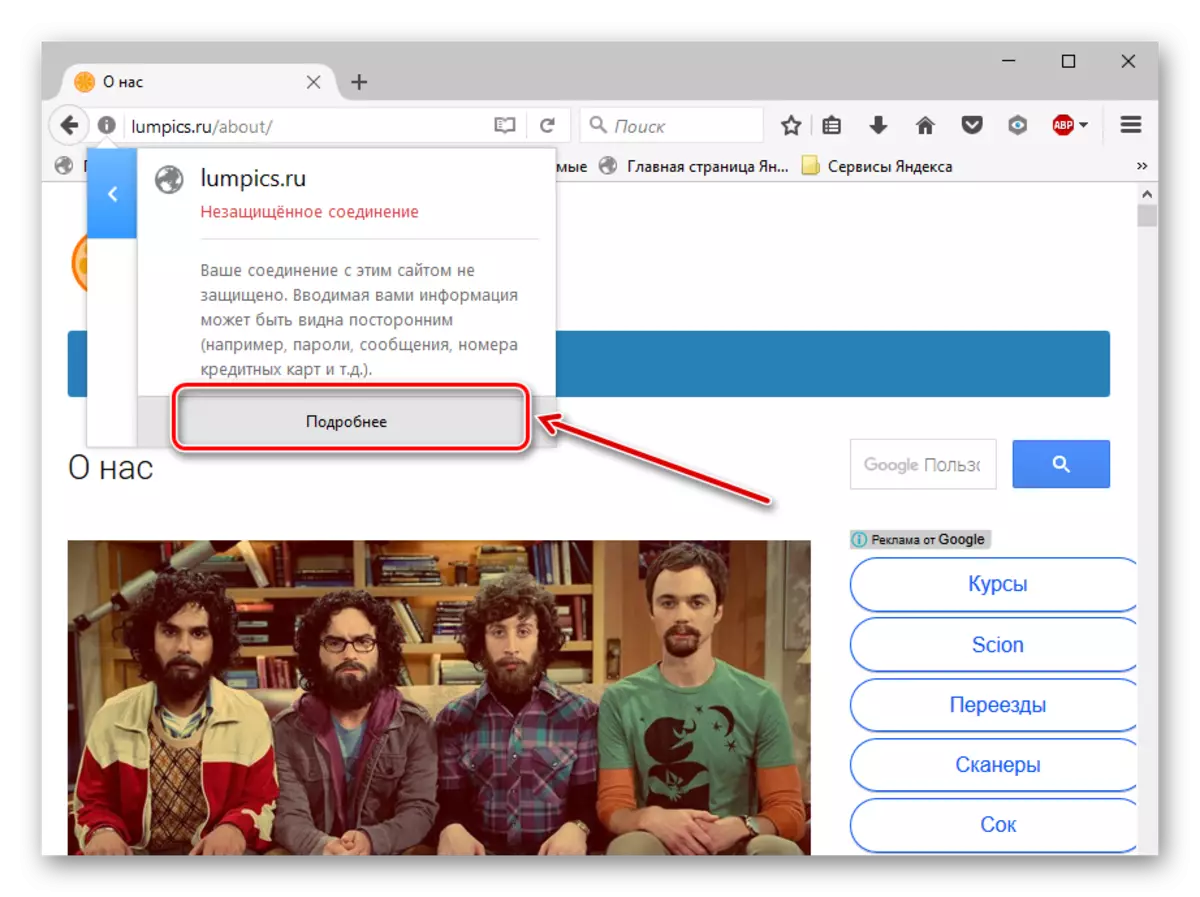

Google Chrome માં સમાન પગલાં લેવાની જરૂર છે.
- અમે કોઈપણ સાઇટ પર Google Chrome ને લોન્ચ કરીએ છીએ અને તેના સરનામાંની નજીક વેબસાઇટ "ઑનલાઇન માહિતી" આયકન પર ક્લિક કરો.
- "સાઇટ સેટિંગ્સ" લિંક પર આવો,
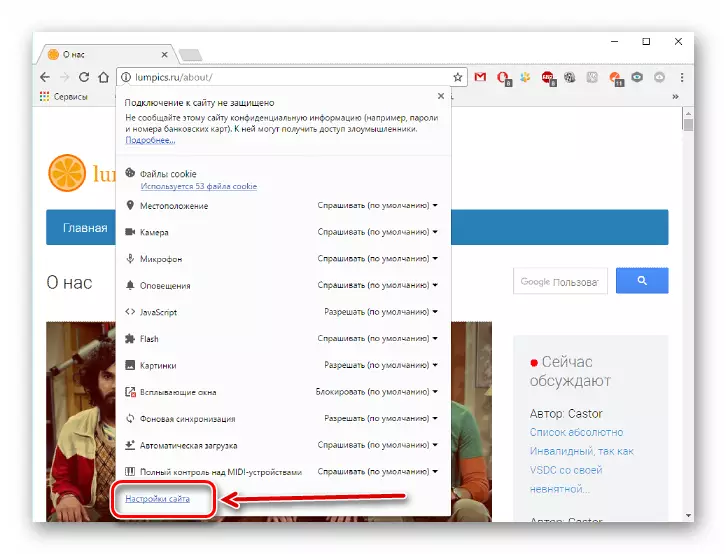
અને "ચિત્રો" વિભાગમાં જે ખુલે છે.
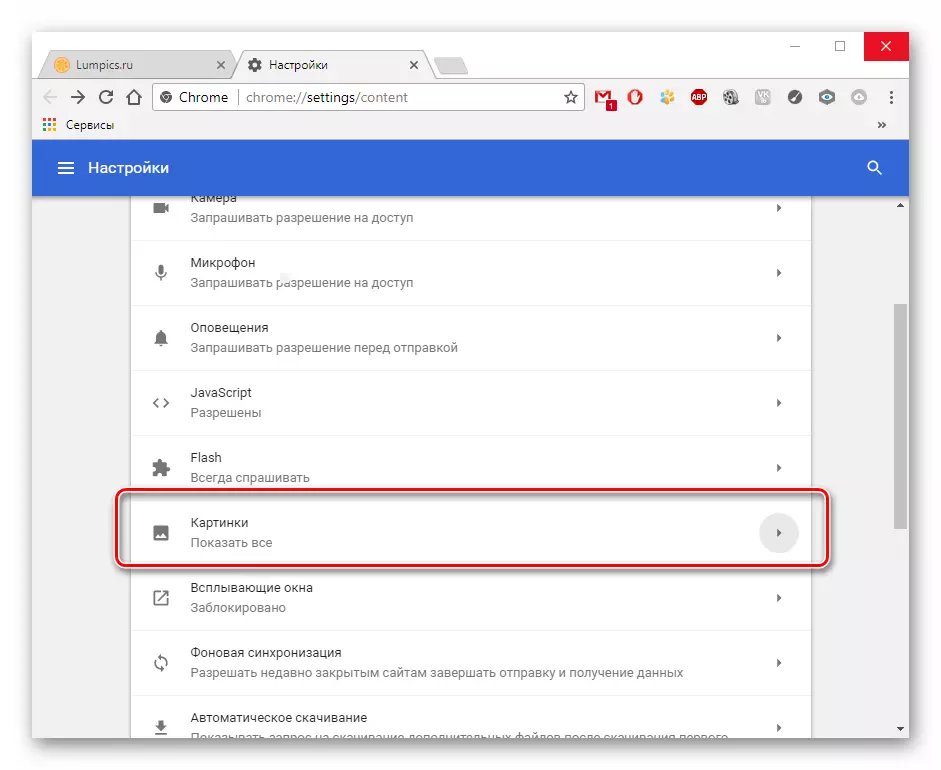
અમે "બધું બતાવો" સૂચવે છે.

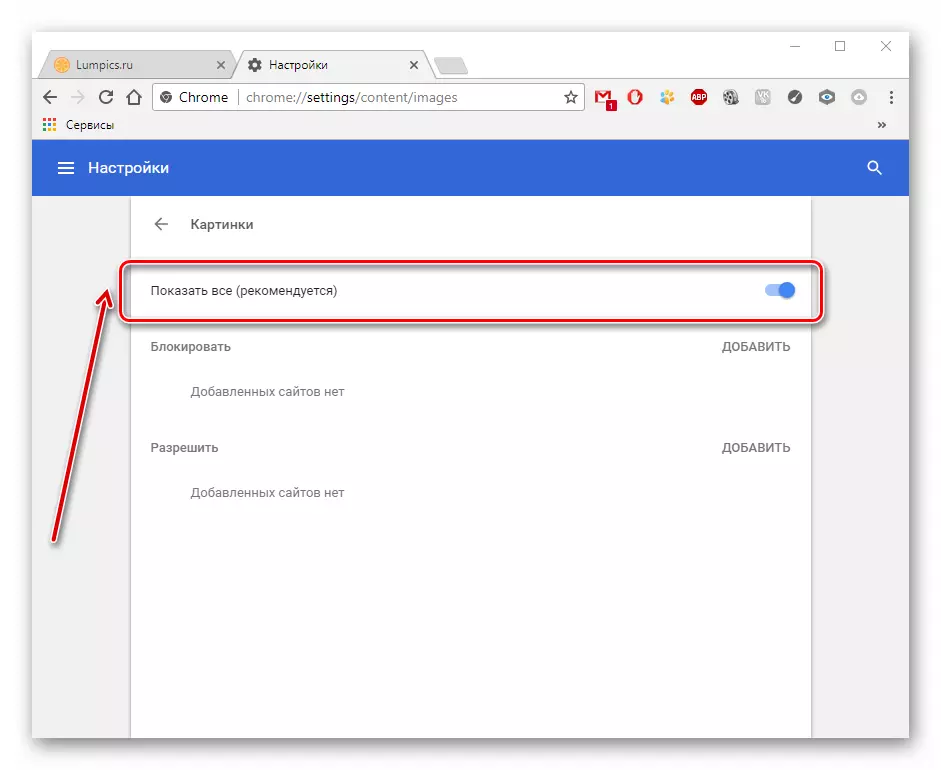
ઑપેરા વેબ બ્રાઉઝર ક્રિયાઓમાં થોડી અલગ રીતે કરવામાં આવે છે.
- "મેનૂ" - "સેટિંગ્સ" પર ક્લિક કરો.
- "સાઇટ્સ" વિભાગમાં જાઓ અને "છબીઓ" વિભાગમાં, વિકલ્પને તપાસો - "બતાવો".
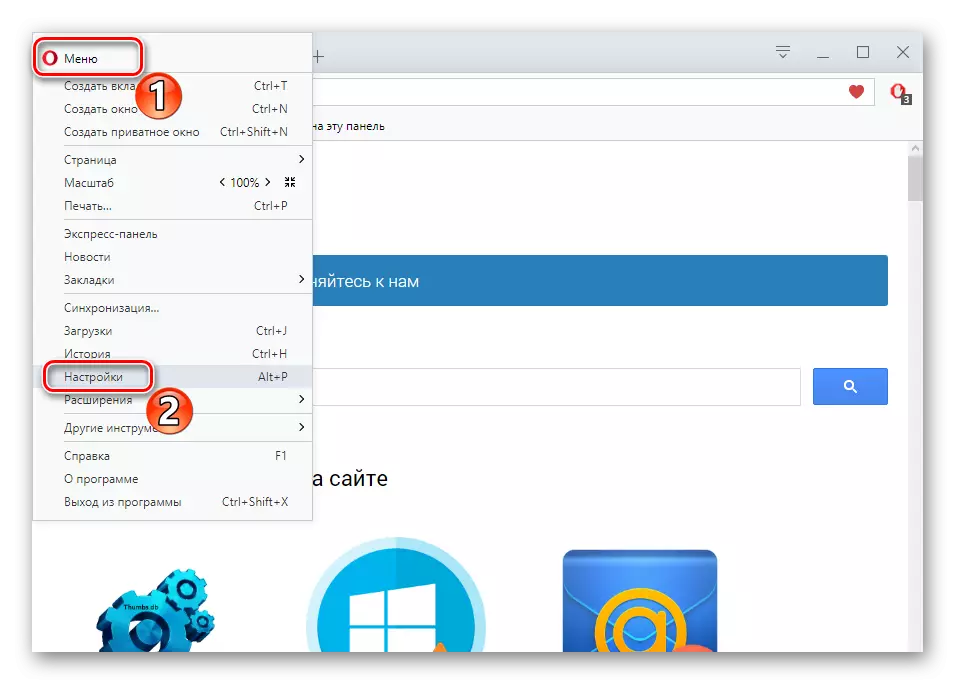

Yandex.Browser માં, સૂચના અગાઉના લોકો સમાન હશે.
- કોઈપણ સાઇટ ખોલો અને "કનેક્શન" આયકનની નજીક.
- દેખાય છે તે ફ્રેમમાં, "વધુ વિગતો" ક્લિક કરો.
- અમે આઇટમ "ચિત્રો" શોધી રહ્યા છીએ અને "ડિફૉલ્ટ રૂપે (પરવાનગી)" વિકલ્પ પસંદ કરીએ છીએ. "
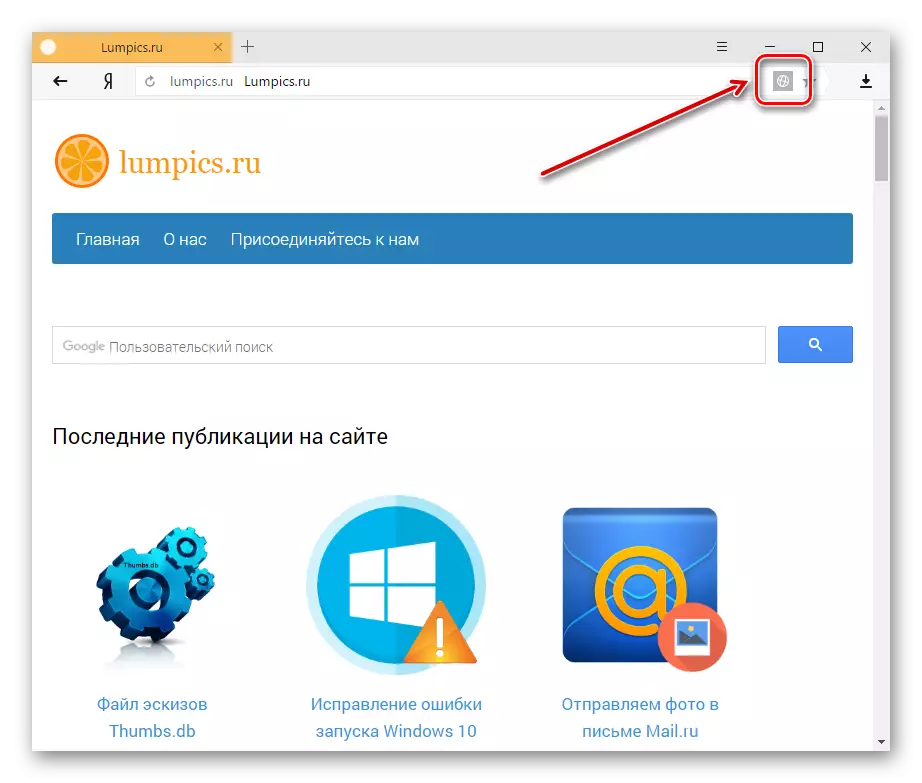

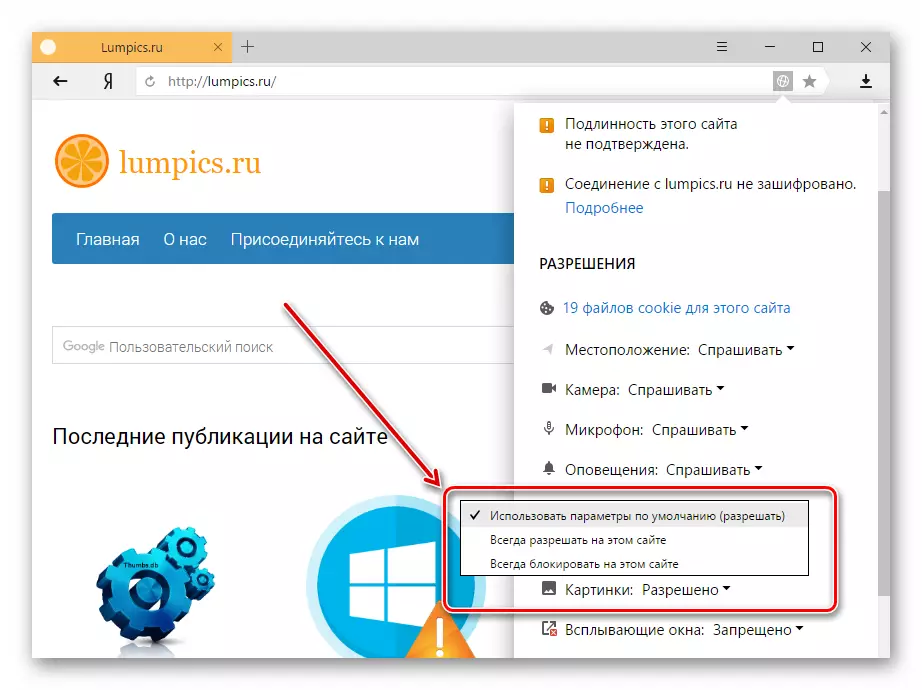
પદ્ધતિ 3: વિસ્તરણ તપાસ
એક્સ્ટેંશન એ એક પ્રોગ્રામ છે જે બ્રાઉઝરની કાર્યક્ષમતાને વધારે છે. તે થાય છે કે એક્સ્ટેંશન કાર્યોમાં સામાન્ય સાઇટ્સ માટે જરૂરી કેટલાક ઘટકોને અવરોધિત કરવાનો સમાવેશ થાય છે. અહીં કેટલાક એક્સ્ટેન્શન્સ છે જે અક્ષમ કરી શકાય છે: એડબ્લોક (એડબ્લોક પ્લસ), નોસ્ક્રિપ્ટ, વગેરે. જો ઉપરોક્ત પ્લગિન્સ બ્રાઉઝરમાં સક્રિય થતા નથી, પરંતુ સમસ્યા હજી પણ ત્યાં છે, તો તે બધા ઍડ-ઑન્સને અક્ષમ કરવા ઇચ્છનીય છે અને અનિવાર્યપણે તેમને જણાવે છે કે ભૂલ તેમને શું બતાવે છે. તમે સૌથી સામાન્ય વેબ બ્રાઉઝર્સમાં એક્સ્ટેન્શન્સને કેવી રીતે દૂર કરવું તે વિશે વધુ જાણી શકો છો - ગૂગલ ક્રોમ, યાન્ડેક્સ. બ્રૉસર, ઓપેરા. અને પછી મોઝિલા ફાયરફોક્સમાં વધારાને દૂર કરવા માટેની સૂચનાઓ ધ્યાનમાં લો.
- બ્રાઉઝર ખોલો અને "મેનૂ" - "ઉમેરાઓ" ને ક્લિક કરો.
- ઇન્સ્ટોલ કરેલ એક્સ્ટેંશનની નજીક "કાઢી નાખો" બટન છે.
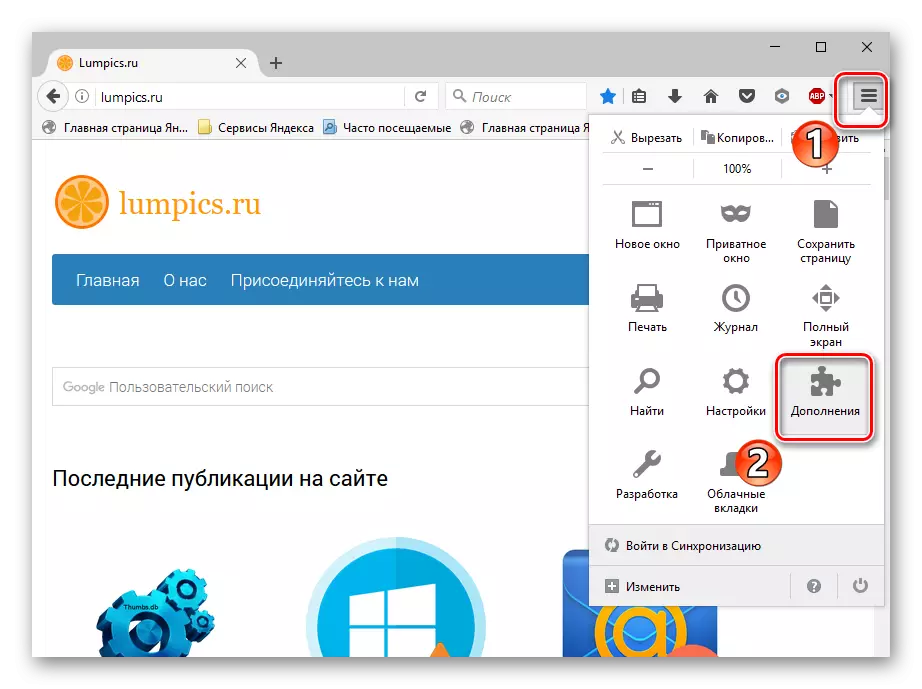

પદ્ધતિ 4: જાવાસ્ક્રિપ્ટ સક્ષમ કરો
તેથી બ્રાઉઝરમાં ઘણા કાર્યો યોગ્ય રીતે કાર્ય કરે છે, તમારે જાવાસ્ક્રિપ્ટને કનેક્ટ કરવાની જરૂર છે. આ સ્ક્રિપ્ટીંગ ભાષા ઇન્ટરનેટ પૃષ્ઠને વધુ કાર્યક્ષમ બનાવે છે, પરંતુ જો તે અક્ષમ હોય, તો પૃષ્ઠોની સામગ્રી મર્યાદિત રહેશે. આગામી પાઠમાં, તે JavaScript કેવી રીતે કનેક્ટ કરવું તે વિગતવાર વર્ણન કરવામાં આવ્યું છે.
વધુ વાંચો: જાવાસ્ક્રિપ્ટ સક્ષમ કરો
Yandex.browser માં, ઉદાહરણ તરીકે, નીચેની ક્રિયાઓ બનાવવામાં આવે છે:
- મુખ્ય વેબ બ્રાઉઝર પૃષ્ઠ પર, "ઍડ-ઑન્સ" ખોલો, અને પછી "સેટિંગ્સ".
- પૃષ્ઠના અંતે, "વૈકલ્પિક" લિંક પર ક્લિક કરો.
- "પર્સનલ ડેટા" કલમ "સેટઅપ" માં.
- જાવાસ્ક્રિપ્ટ શબ્દમાળામાં, "પરવાનગી" આઇટમને ચિહ્નિત કરો. અંતે, "સમાપ્ત કરો" ને ક્લિક કરો અને પૃષ્ઠને પ્રભાવિત કરવા માટે અપડેટ કરો.

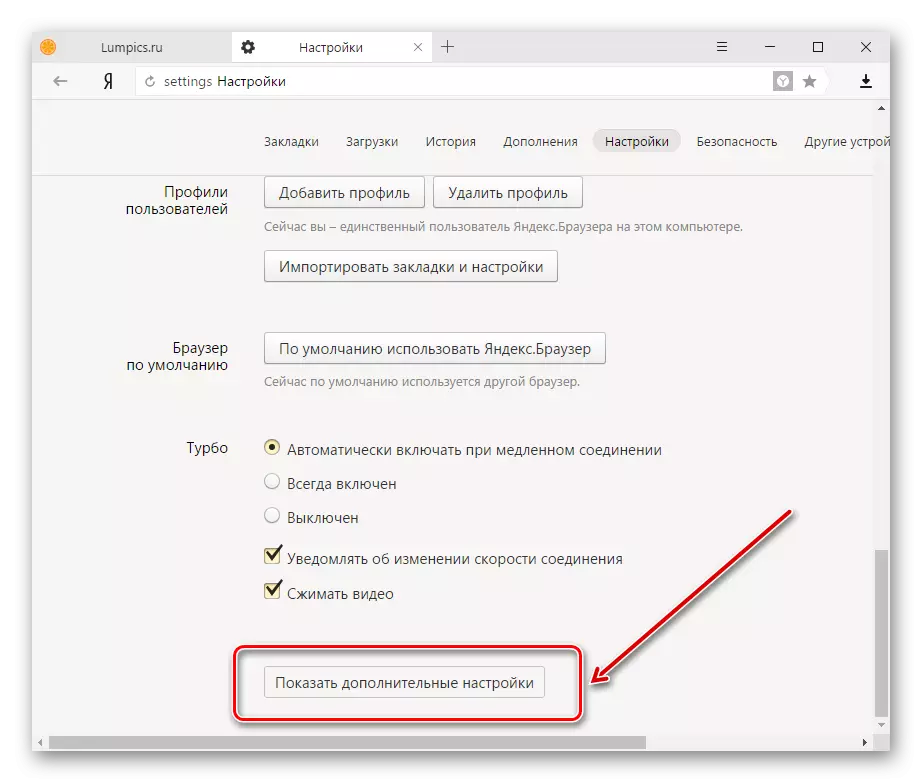
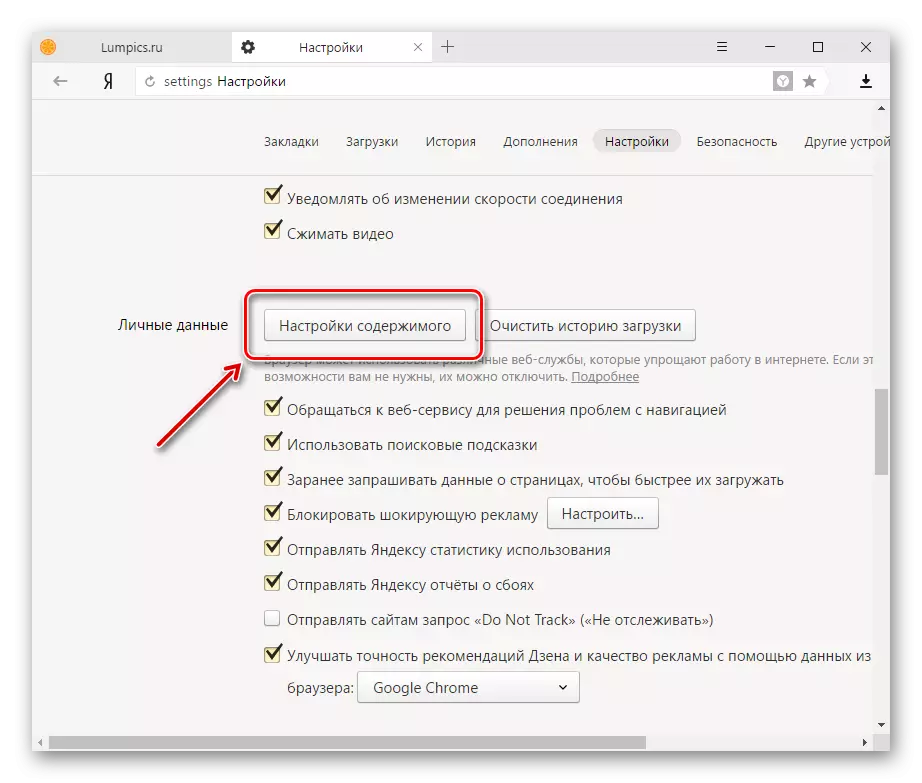

જો વેબ બ્રાઉઝરમાં છબીઓ બતાવવામાં ન આવે તો અહીં તમે જાણો છો કે તમારે શું કરવાની જરૂર છે.
